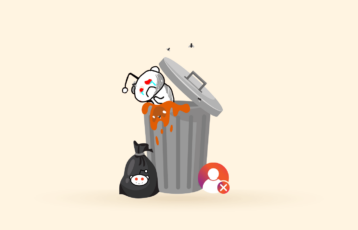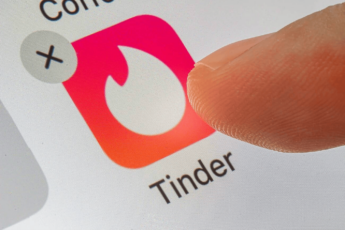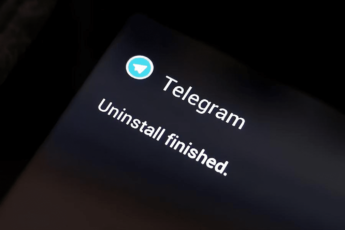Es válido si te preocupa que Snapchat pueda divulgar demasiada información útil y permitir que los snaps aleatorios lleguen a tu bandeja de entrada. Puedes personalizar la configuración en Snapchat para mejorar tu privacidad y evitar la difusión de demasiada información desde la aplicación a aplicaciones de terceros.
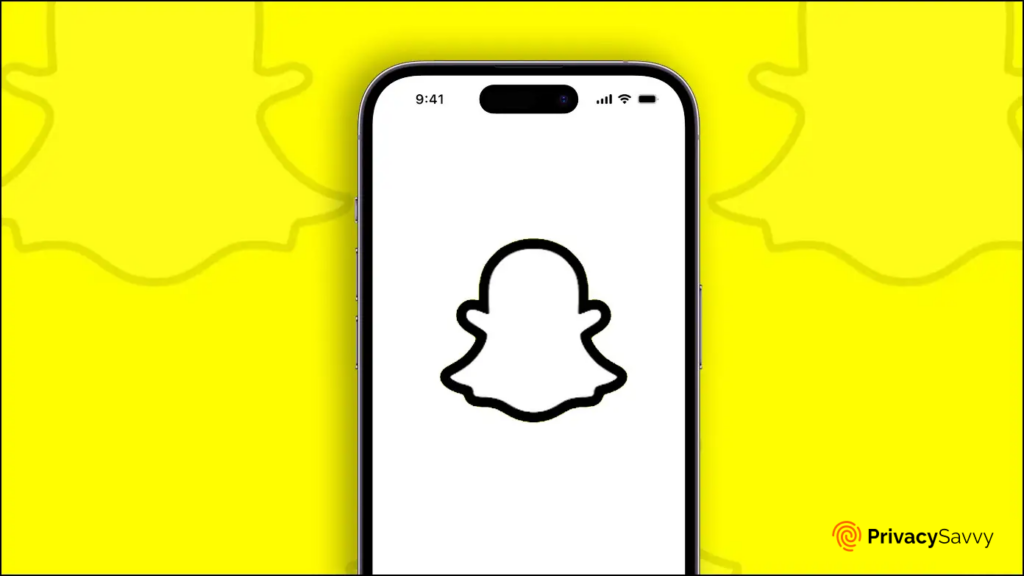
Sin embargo, para hacer esto, debes aprender sobre Snapchat, su seguridad, cómo ocultar tu ubicación, cómo eliminar mensajes, cómo ocultar actividades y las mejores prácticas de privacidad en Snapchat. Estos temas y más son los que cubrimos en esta guía.
Top 11 consejos para las mejores prácticas de privacidad y configuraciones para Snapchat – Lista rápida
- Habilitar la privacidad para contactos y la función de Agregar rápido.
- Proteger tu cuenta de Snapchat con autenticación de dos factores.
- Personalizar tu cuenta de Snapchat para restringir la visibilidad de historias.
- Limitar el acceso a la ubicación solo a amigos.
- Automatizar la eliminación de chats.
- Controlar el acceso a Bitmoji.
- Volverte invisible para otros en Snapchat.
- Revisar los anuncios.
- Eliminar la ubicación etiquetada de las recomendaciones de tus amigos.
- Ocultar la actividad de juegos.
- Desactivar la escaneo de códigos Snap.
¿Snapchat es una aplicación segura?
Una aplicación se considera segura cuando tiene un cifrado de extremo a extremo que impide que cualquier aplicación de terceros acceda a los detalles del usuario. En el caso de Snapchat, el cifrado de extremo a extremo es menos sólido que en aplicaciones como WhatsApp o servicios como ExpressVPN.
Snapchat solicita permiso para varias cosas, como tu ubicación, correo electrónico, dirección, nombre, número de teléfono, cámara y audio. Al observar las solicitudes, todas son información delicada, especialmente la solicitud de tu ubicación.
La verdad es que como empresa, Snapchat no utilizaría ninguno de los accesos que les otorgas para hacerte daño. Pero con el cifrado débil de Snapchat, los hackers pueden obtener acceso directo a toda tu información, incluyendo tus chats y videos.
Por lo tanto, debes editar la configuración de privacidad de Snapchat para evitar que la información delicada caiga en manos equivocadas.
Una historia de los problemas de seguridad en Snapchat
En 2011, Evan Spiegel, Reggie Brown y Robert Cornelius Murphy (también conocido como Bobby Murphy) crearon una empresa llamada “Picaboo” como precursora de Snapchat, diseñada para que las fotos y videos desaparecieran unas horas después de ser subidos. Luego, en 2012, Spiegel y Brown relanzaron la empresa, dándole públicamente el nombre de “Snapchat” después de que Murphy dejara la compañía.
Con la función de desaparición de Snapchat, los usuarios, principalmente adolescentes, encontraron la aplicación útil. Según entrevistas, sentían que “Snapchat cambió la percepción de eliminar algo como algo malo.”
En los años siguientes, Snapchat introdujo nuevas funciones, como la creación y carga de videos en la aplicación de hasta 10 segundos. También introdujo otras características como la mensajería en la aplicación, videollamadas y la carga de historias conocidas popularmente como “snaps.”
La aceptación de la aplicación por parte del público fue enorme. Pero pronto, la popularidad de la aplicación sería puesta a prueba. En 2013, hackers lograron acceder al software y publicaron la información personal de aproximadamente 4.6 millones de usuarios.
Después del incidente, la empresa se disculpó con sus usuarios y encontró una forma de solucionar el problema. Al año siguiente, Snapchat se reunió con la Comisión Federal de Comercio de Estados Unidos (FTC, por sus siglas en inglés) y llegó a un acuerdo para proteger la privacidad de los usuarios. Desde entonces, Snapchat no ha tenido una brecha significativa como la de 2013.
Los Snaps no son tan privados como crees
Los snaps no son tan privados como Snapchat los promociona. Cuando se suben, los snaps se hacen públicos para todos o para un grupo de personas seleccionadas por el usuario. Ahora, cuando se sube un snap, cualquiera que esté viendo ese snap en particular puede hacer capturas de pantalla e incluso ir un paso más allá y utilizar aplicaciones de terceros para descargar lo que deseen.
El uso de aplicaciones de terceros y el acceso no autorizado fue la infiltración de los hackers en el sistema de Snapchat y filtraron información personal de 4.6 millones de usuarios de Snapchat. Por lo tanto, antes de publicar algo en Snapchat, asegúrate de que sea algo que no te arruinaría si se hiciera público.
Otros usuarios de Snapchat pueden rastrear tu ubicación
Desde el lanzamiento de “Snap Map” en 2017, Snapchat ha tenido acceso a la ubicación de cada usuario que le permite acceder. Es una función complicada porque otros usuarios pueden tocar un botón en la aplicación y les mostrará exactamente dónde te encuentras. No hay filtros. Les otorga acceso directo a donde sea que estés y lo señala en el mapa.
Si bien esto puede utilizarse para algo bueno, por ejemplo, para atrapar a un hacker o ladrón, es más perjudicial porque los ladrones y hackers son más cuidadosos como para activar su ubicación en Snapchat. Recomendamos que desactives tu ubicación mientras utilizas la aplicación.
¿Qué tan seguro es el cifrado de extremo a extremo de Snapchat?
El cifrado de extremo a extremo de Snapchat solo se aplica a las imágenes enviadas entre usuarios en la aplicación. No se aplica a los mensajes enviados dentro de la aplicación. Aunque el cifrado podría ser más seguro para una aplicación que alberga mensajes y compartición de archivos.
La función “Mis Ojos Solo” en Snapchat cuenta con un cifrado de extremo a extremo muy seguro protegido por la contraseña del usuario. Cualquier imagen o video de 10 segundos que un usuario suba y bloquee es impenetrable, ya que es muy seguro.
Descubre la información que estás compartiendo con Snapchat
El documento de Política de Privacidad de Snapchat se encuentra en el formulario de registro para que los usuarios potenciales lo lean y estén bien conscientes de lo que están aceptando. Pero los usuarios tienden a pasarlo por alto, desplazarse hasta el final y aceptar una oferta de la que no tienen idea.
Pero la verdad es que el documento de Política de Privacidad proporciona toda la información que Snapchat necesita de ti, por qué la necesitan y cómo tienen la intención de utilizar esa información.
Dado que leer el documento es una molestia, compartiremos estos datos anónimos en las siguientes secciones.
Datos que Snapchat recopila de tí
- Datos que proporcionas. Datos como tu número de teléfono, nombre de usuario e información del dispositivo.
- Datos que Snapchat solicita. Los datos incluyen tus contactos, cookies, lo que ves, tu ubicación, lo que creas y las características que utilizas.
- Detalles de inicio de sesión. Los detalles incluyen los sitios web visitados, detalles del navegador, direcciones IP y momentos en los que accediste a la aplicación.
- Datos de terceros. Los datos incluyen información publicitaria, aplicaciones a las que vinculas Snapchat y tu lista de contactos.
Lo que Snapchat hace con tus datos
- Mejorar y desarrollar servicios.
- Ayudarte a encontrar otros usuarios de Snapchat.
- Comunicarse de manera conveniente contigo.
- Confirmar tu identidad.
- Enviar anuncios adaptados y personalizados.
- Mejorar la configuración de seguridad y privacidad.
- Monitorear o investigar supuestas violaciones de los Términos de Servicio o Política de Privacidad.
- Incluir más datos contextuales, como cambiar la forma en que tu cuenta o contenido se muestra en búsquedas y etiquetar recuerdos.
Funciones de privacidad de Snapchat que deberías de usar
Snapchat tiene múltiples funciones, incluyendo la carga de snaps, filtros para imágenes y videos, chat, Snap Map, Bitmojis, códigos de snap, agregado rápido y recuerdos. Como usuario de Snapchat, debes conocer estas funciones y cómo utilizarlas para evitar frustraciones más adelante y no desear eliminar tu cuenta de Snapchat.
Configurar la privacidad para los contactos y la función de “Añadir rápido” en Snapchat
El poder de controlar quién te contacta o te añade a un snap o chat grupal está en tus manos, literalmente. Debes configurar los ajustes de privacidad de Snapchat para restringir quién puede contactarte o “Añadir rápido” en la aplicación.
- En tu dispositivo Android o iOS, accede a la aplicación de Snapchat. Toca el ícono de Bitmoji, que abrirá una nueva página, luego toca en Configuración (generalmente representado por un ícono de engranaje).
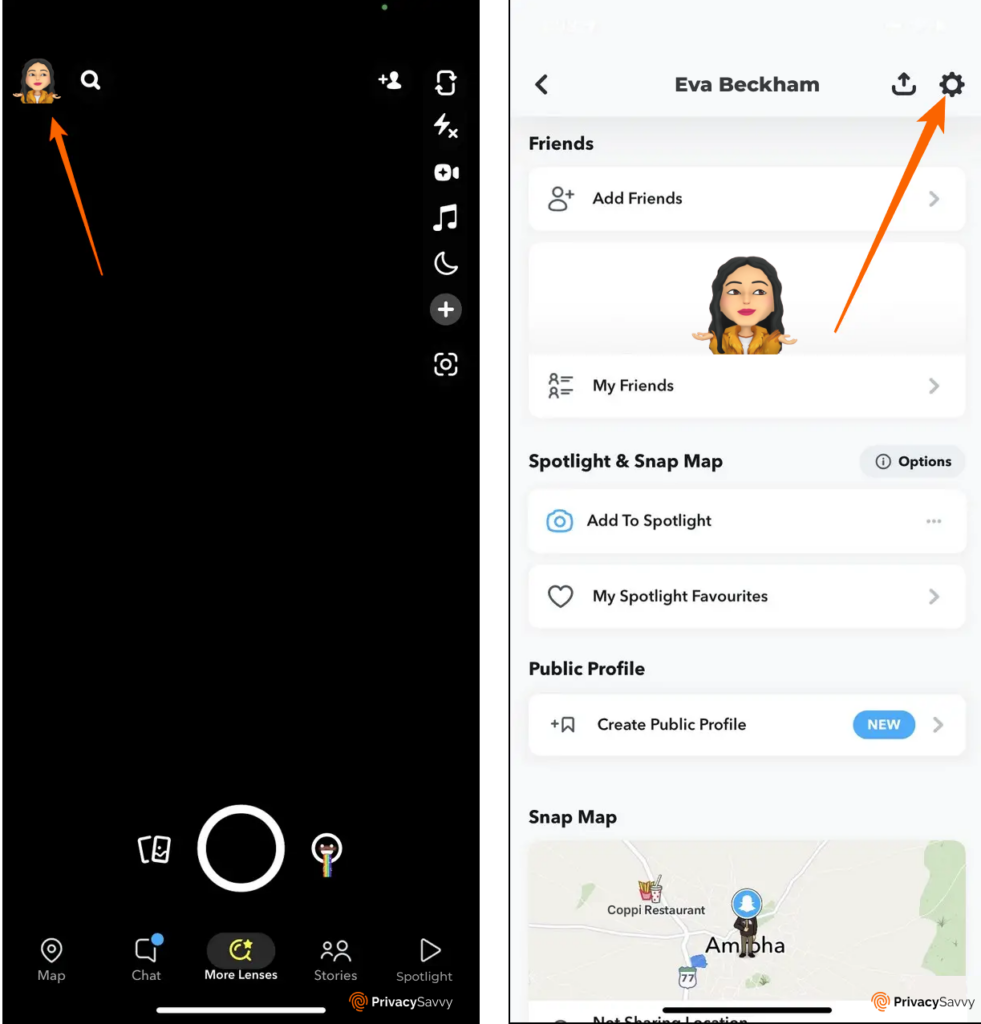
- En la página de Configuración, desplázate hacia abajo hasta la sección “Controles de privacidad” y luego pulsa en “Contáctame.”
- Cambia la configuración de privacidad de “Amigos y contactos” o “Todos” a “Amigos.” De esta manera, solo las personas que elijas como amigos podrán interactuar contigo o enviarte snaps.
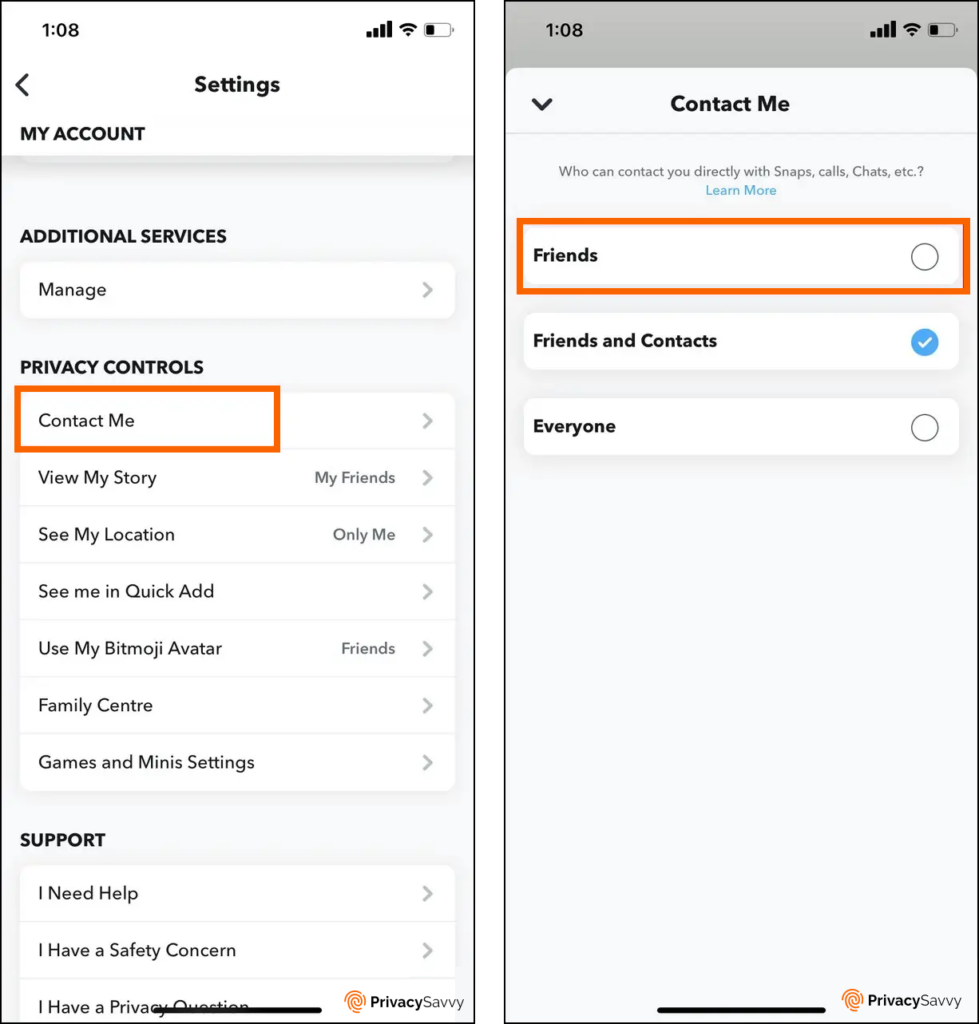
- Regresa a la sección “Controles de privacidad” para una doble protección y pulsa en “Verme en Añadir rápidamente.” Si la casilla está marcada, pulsa sobre ella para desmarcarla y evitar que los usuarios de Snapchat aleatorios te añadan a su lista de amigos.
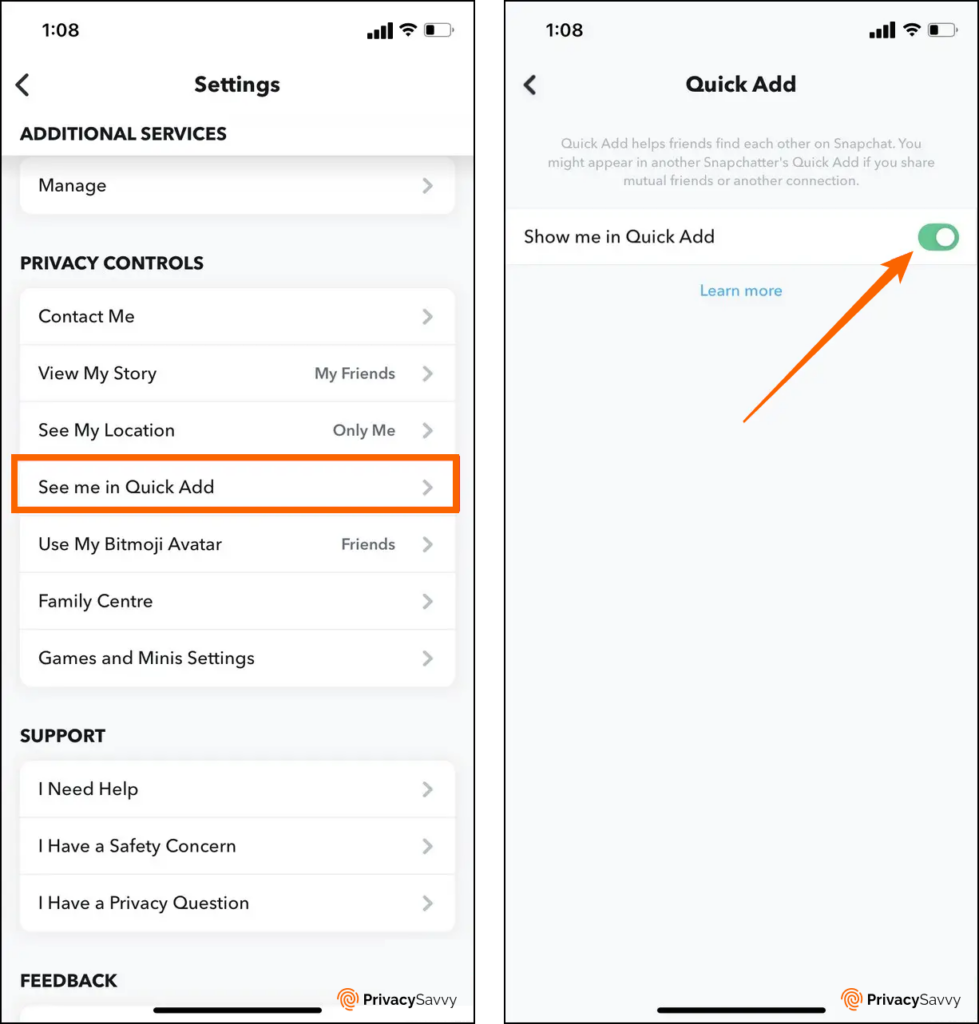
Habilita la autenticación de dos factores en Snapchat para protegerte
La autenticación de dos factores, 2FA, es un sistema de seguridad y privacidad que utiliza dos formas de identificación para otorgar acceso a recursos o datos.
Snapchat cuenta con una función de autenticación de dos factores que añade un nivel adicional de seguridad, independientemente del uso de contraseñas. Aquí te explicamos cómo protegerte activando la autenticación de dos factores en Snapchat.
- Ve a la configuración de Snapchat y pulsa en “Autenticación de dos factores.”
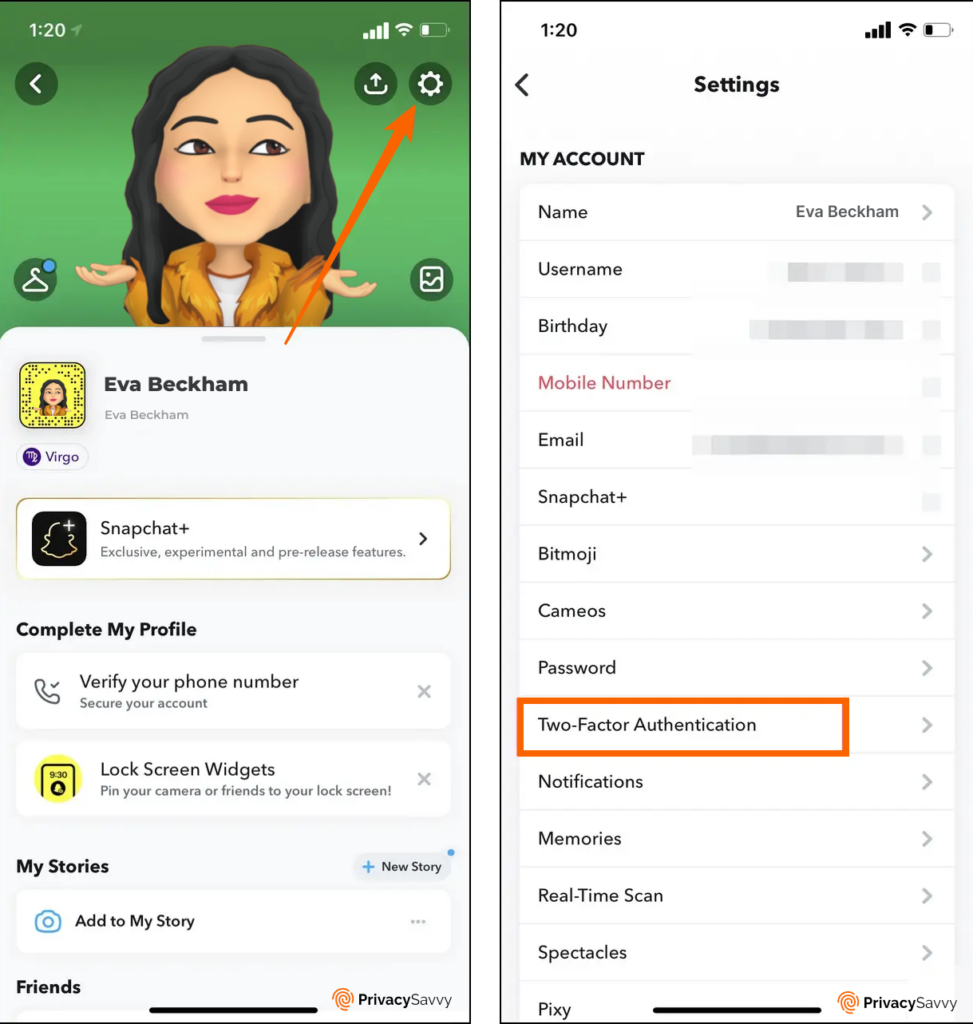
- Entonces, selecciona el botón verde que dice “Continue”
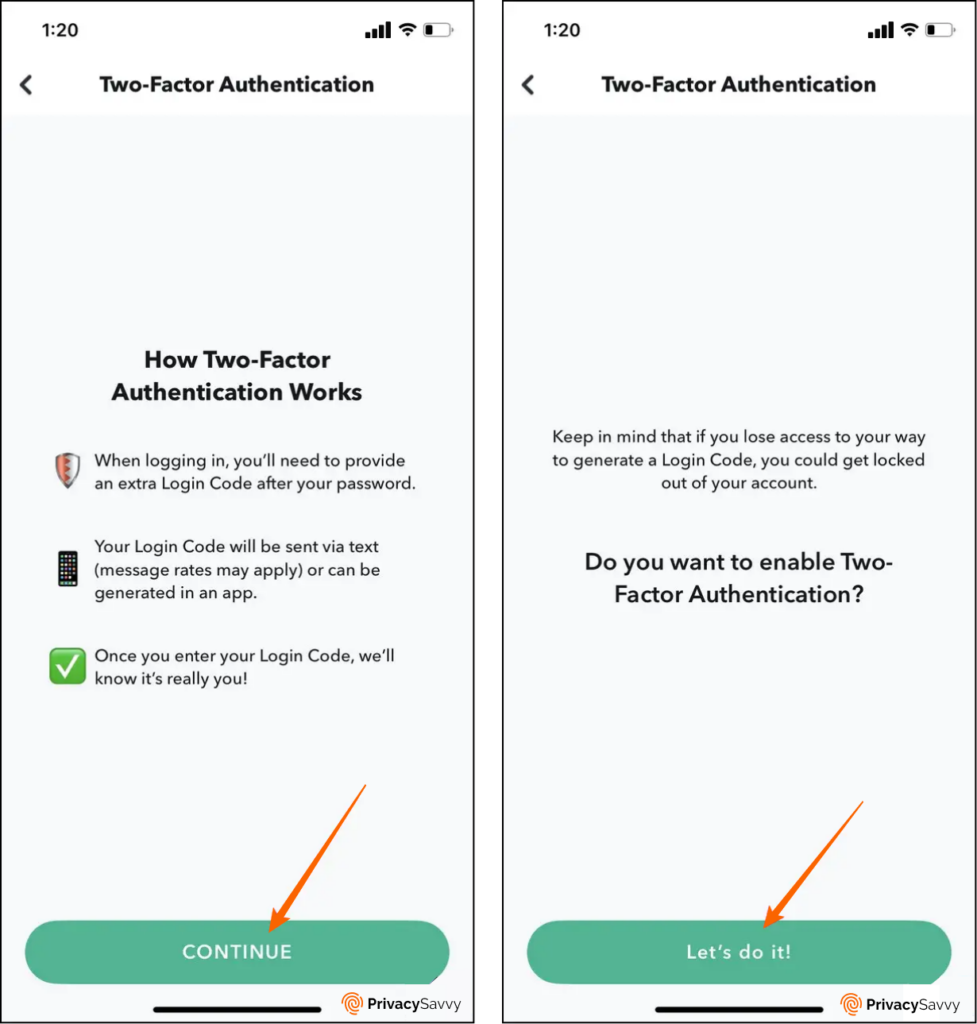
- A continuación, elige entre “Verificación por SMS” y “Aplicación de autenticación” para crear una autenticación de dos factores.
- Para obtener un código de autenticación de dos factores mediante SMS, pulsa en “Verificación por SMS” y recibirás un código de 2FA a través de un mensaje de texto. Ingresa el código en el espacio proporcionado y pulsa en “Generar”, lo cual mostrará un código de 10 dígitos que debes anotar para fines de inicio de sesión.
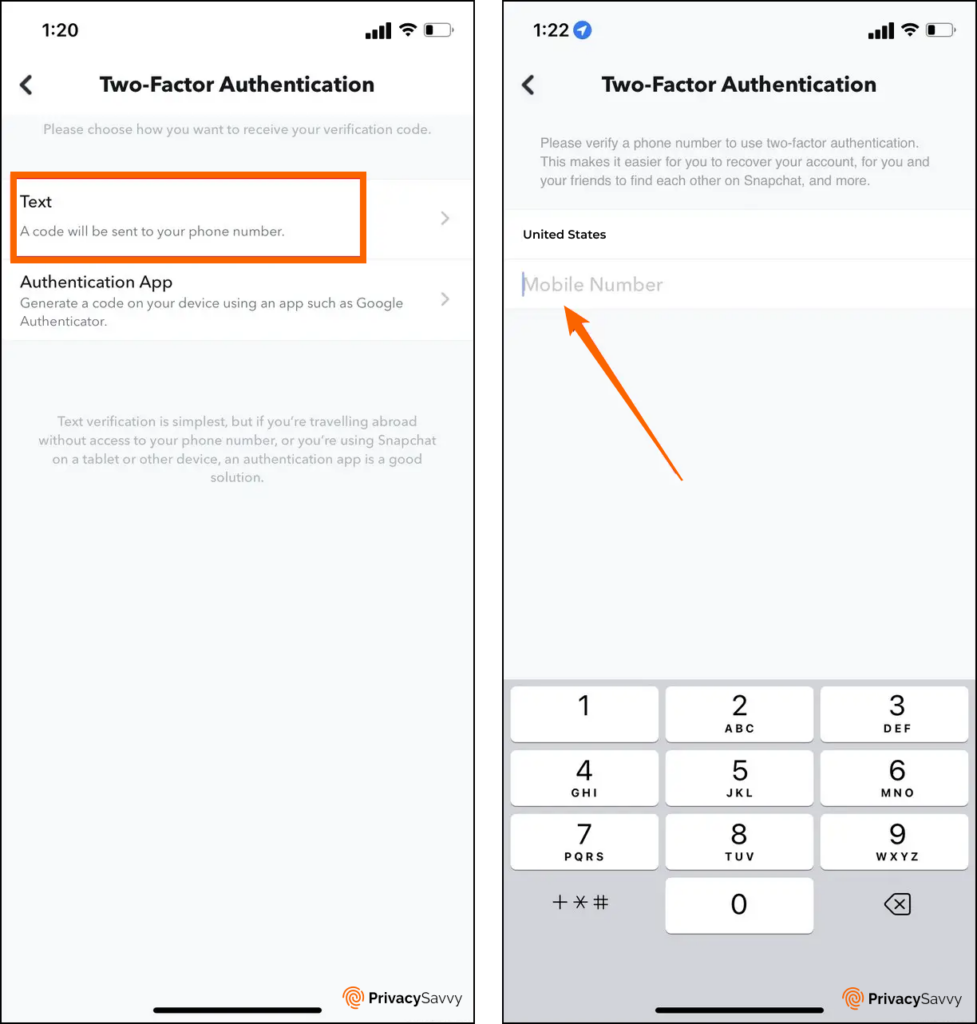
- Para obtener un código de autenticación de dos factores a través de una aplicación, pulsa en “Aplicación de autenticación.” Si ya tienes una aplicación de autenticación instalada, pulsa en “Configurar automáticamente.” Si la aplicación de autenticación está en otro dispositivo, pulsa en “Configurar manualmente”. Pero si no tienes una aplicación de autenticación, pulsa en “Encontrar una aplicación.” Sigue los pasos que se muestran en la pantalla de la aplicación y configura una autenticación de dos factores en la aplicación.
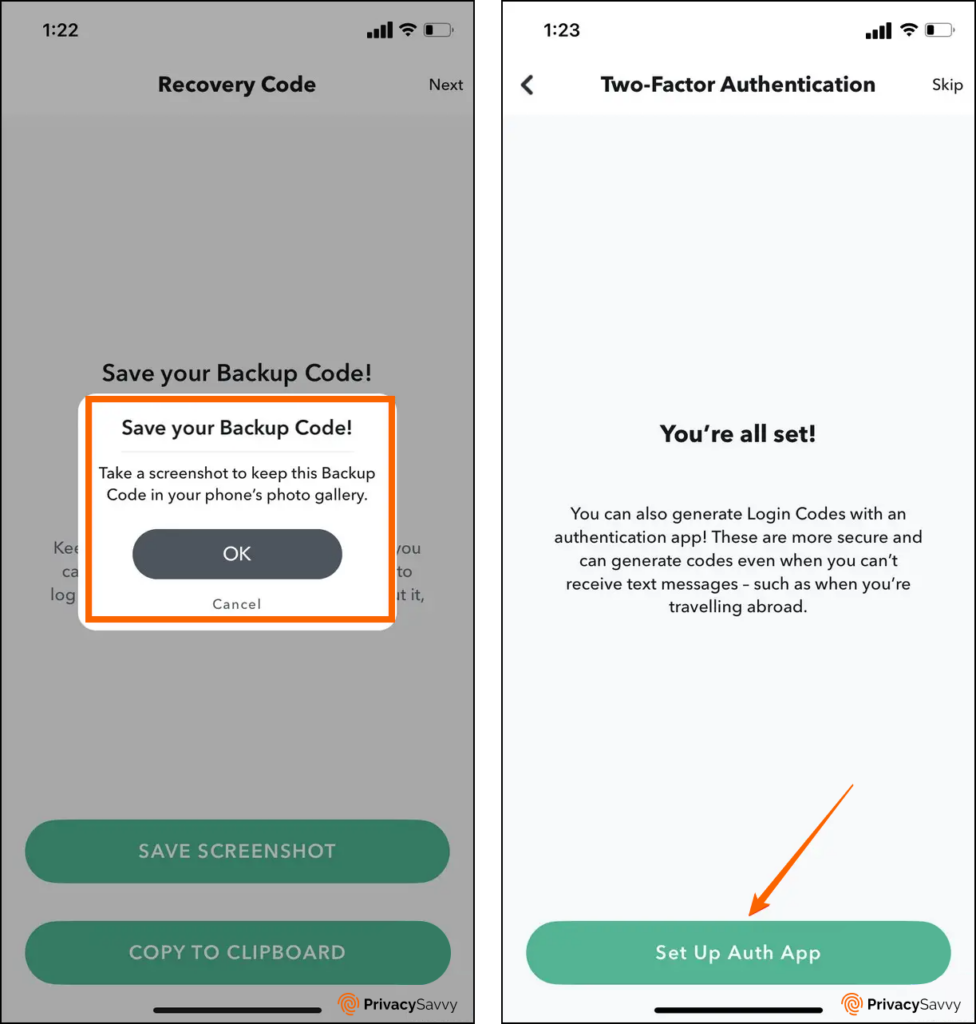
Estos tres pasos brindan una capa adicional de seguridad al habilitar la autenticación de dos factores en Snapchat.
Personaliza tu cuenta de Snapchat para restringir la visibilidad de tus historias
Si has estado vigilando tu historia de Snap, has notado que personas desconocidas la están viendo y quieres cambiar eso, aquí te mostramos cómo hacerlo.
- Ve a Configuración y en la opción “Controles de privacidad”, selecciona “Ver mi historia”.
- Verás tres opciones en la pantalla: “Todos,” “Solo amigos” y “Personalizado.” Selecciona “Personalizado” y elige a las personas que deseas que puedan ver tu historia. También puedes seleccionar “Amigos” si solo quieres que tus amigos vean tu historia.
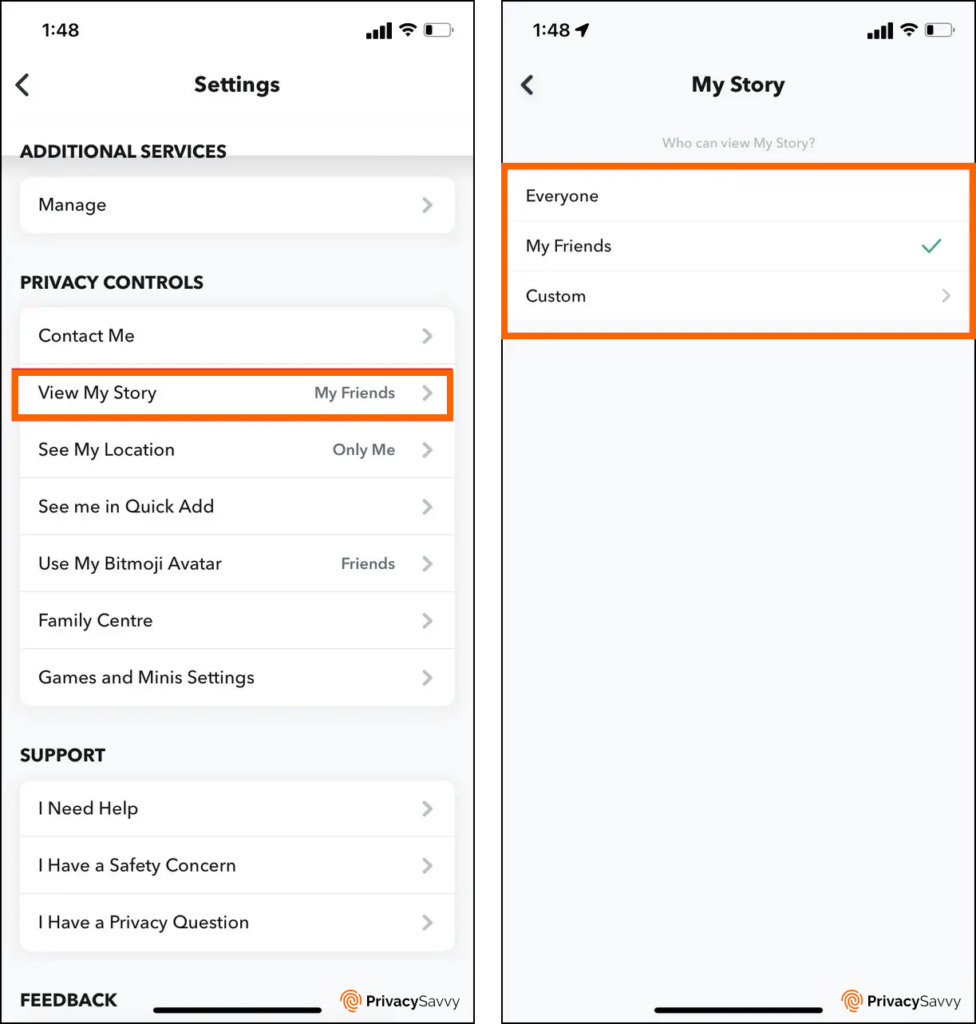
Configura el acceso a tu ubicación par amigos solamente
Una aplicación que revela la ubicación de los usuarios es una característica muy sensible. Algunos usuarios aprecian que la etiqueta de ubicación esté activada para que todos puedan saber dónde están en ciertos momentos. Al mismo tiempo, otros usuarios no lo aprecian en absoluto. Si eres de estos últimos, puedes crear una configuración de privacidad en Snapchat para que solo tus amigos puedan ver tu ubicación.
- Ve a configuración. En “Controles de privacidad”, toca en “Ver mi ubicación.”
- En la página que se muestra, hay cuatro opciones. La primera opción, “Mis amigos,” permite que solo tus amigos conozcan tu ubicación.
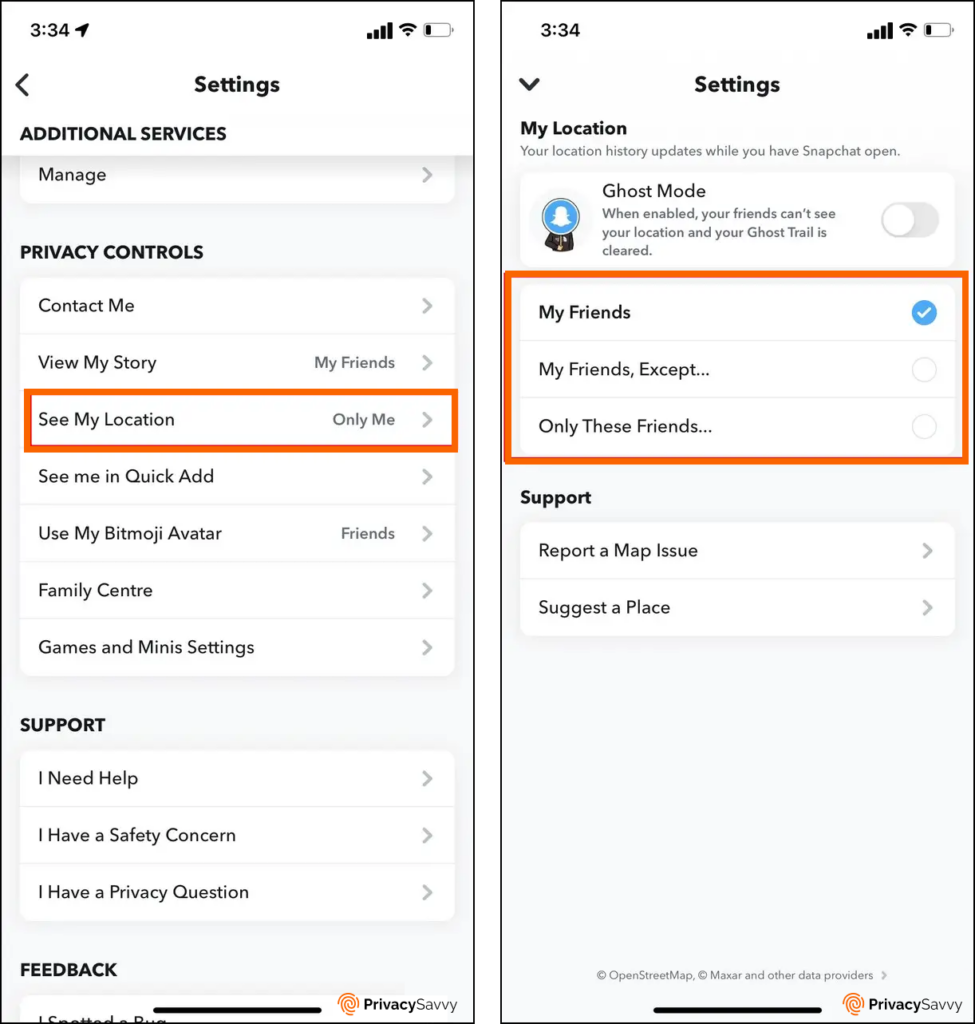
- La segunda opción, “My Friends, Except,” permite que todos tus amigos, salvo uno, sepan tu ubicación.
- La tercera opción, “Solo estos amigos”, limita la ubicación solo a los pocos que has seleccionado para que conozcan tu ubicación.
- La cuarta y última opción, “Modo Fantasma”, garantiza que nadie conozca tu ubicación en absoluto.
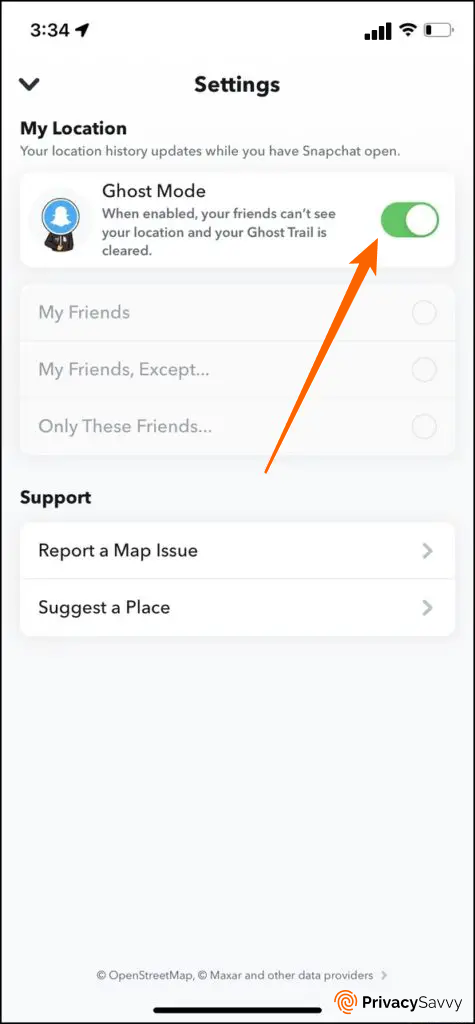
Guía paso a paso para automatizar la eliminación de conversaciones en Snapchat
A diferencia de WhatsApp, que almacena y realiza copias de seguridad de los mensajes, incluidos los archivos, Snapchat hace lo contrario. Esta característica es una de las razones por las que los usuarios consideran que la aplicación es consciente de la privacidad.
Solo hay dos opciones de automatización; por un lado, los mensajes en el cuadro de chat desaparecen tan pronto como se leen. Y por otro lado, los mensajes desaparecen 24 horas después de ser leídos.
Cualquiera que sea la opción que elijas, así es como se hace.
- Abre la aplicación de Snapchat. Toca el ícono de chat que se encuentra debajo y selecciona el chat de un amigo.
- Toca el ícono de Bitmoji y busca los tres puntos horizontales en la parte superior.
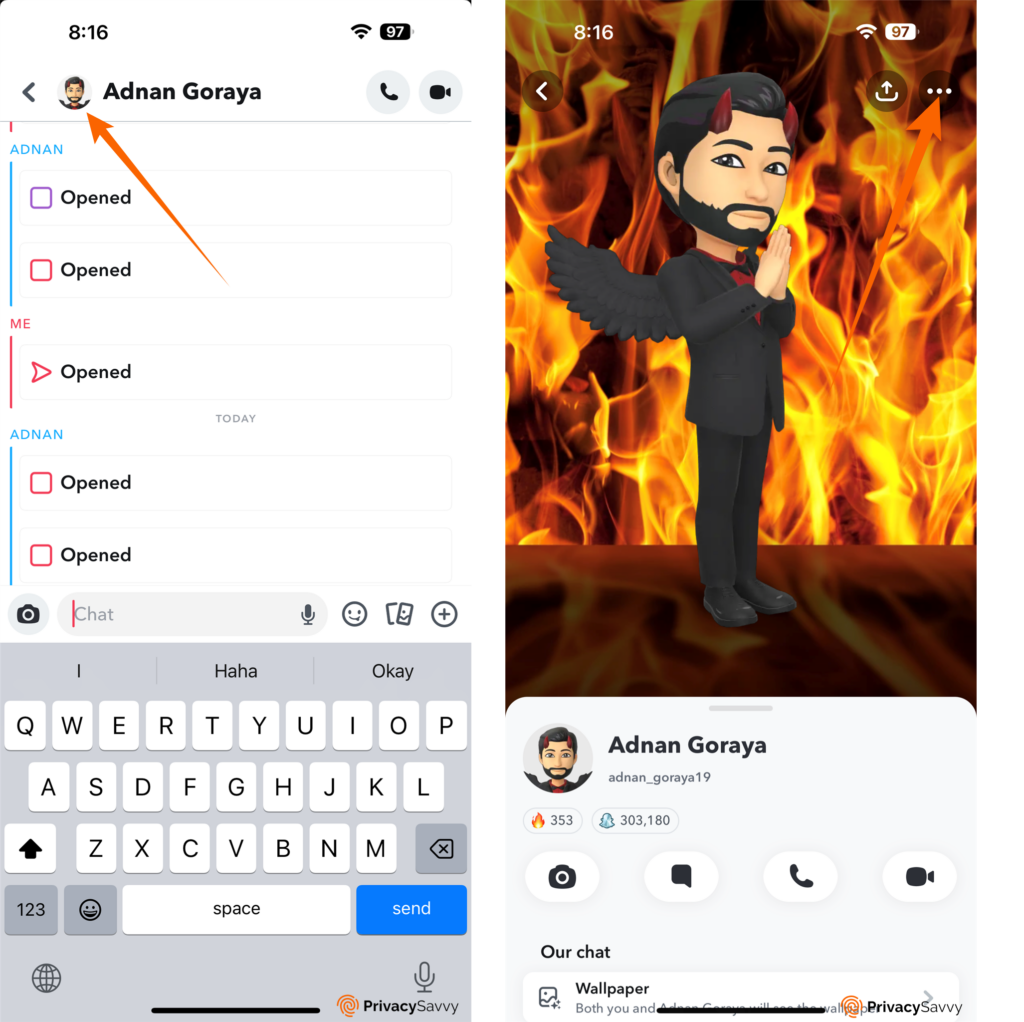
- Toca en los puntos y selecciona “Chat Settings.”
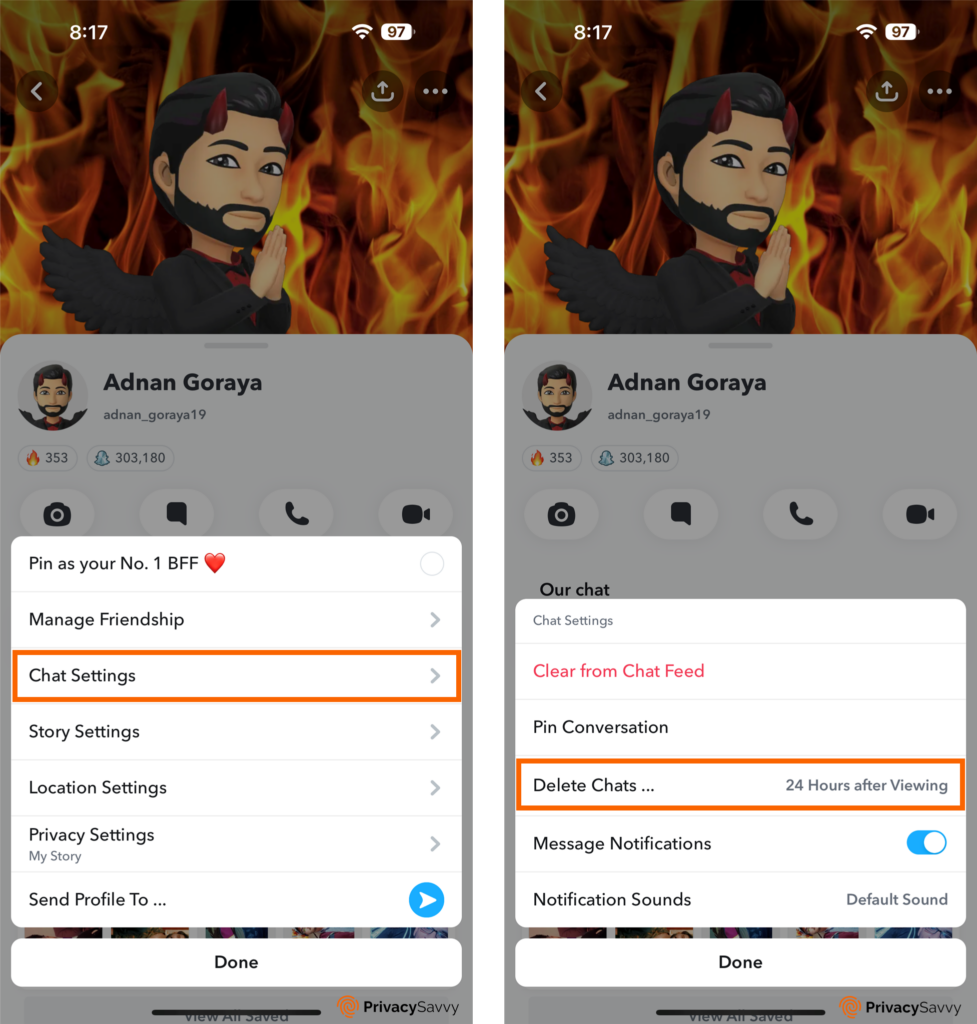
- Ahora, toca en “Eliminar Chats” y elige entre “Después de ver” y “24 horas después de ver.”
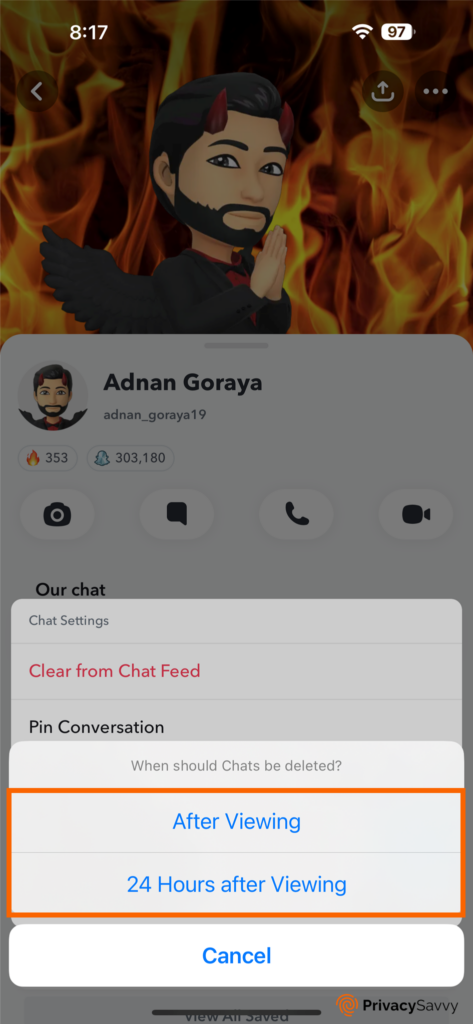
Ajustes de seguridad para administrar el control a Bitmojis
Esta función fue creada por una empresa llamada Bitstrips. Sin embargo, en 2016, Snapchat adquirió la función e la integró en Snapchat, y ahora se conoce como Bitmoji.
Bitmoji es una versión animada de un usuario de Snapchat. Es una característica que permite a los usuarios de Snapchat crear divertidos stickers y también vestirse en línea como animaciones.
Dado que los Bitmojis te representan en Snapchat, puede resultar extraño cuando alguien más utiliza tus stickers en Snapchat. Si deseas saber cómo restringir el acceso solo a ti, sigue los siguientes pasos.
- Ve a la configuración de la aplicación Snapchat.
- En la sección “Controles de privacidad”, pulsa en “Usar mi avatar de Bitmoji.”
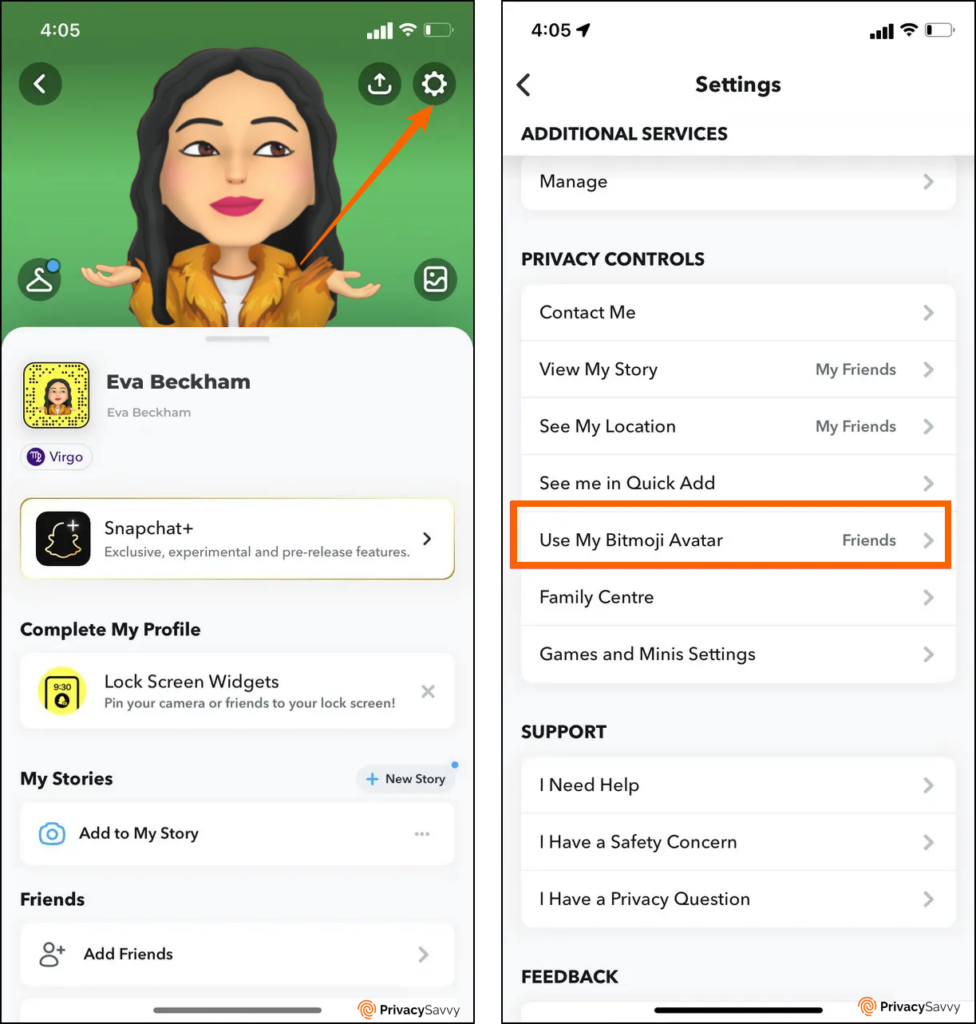
- Cambia la configuración de “Mis amigos” a “Solo yo.”
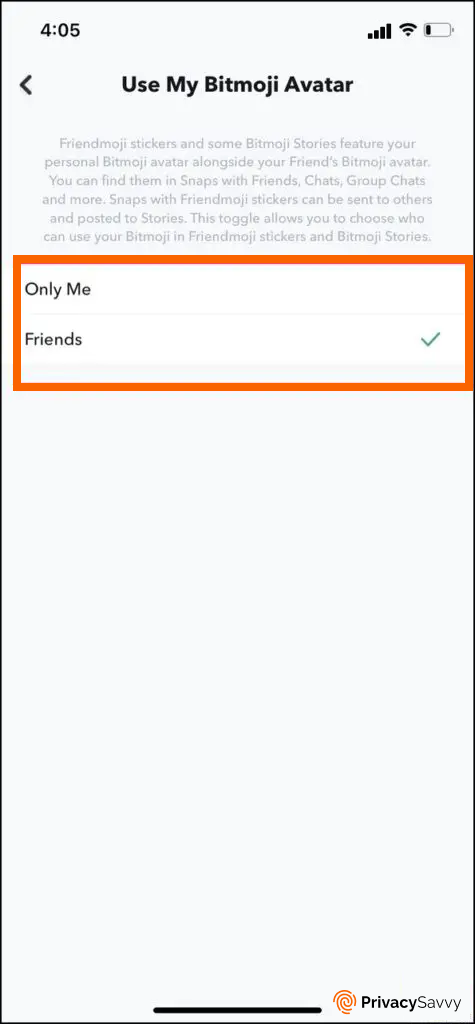
Vuélvete invisible a otros en Snapchat
La mayoría de las personas utiliza Snapchat debido a los filtros que ayudan a mejorar su apariencia, mientras que otros lo utilizan por la función “Mis Ojos Únicamente” que les ayuda a ahorrar espacio. Estas personas no tienen la intención de encontrarse con nadie en la aplicación y les encantaría ser invisibles. Si esto te suena familiar, esto es lo que debes hacer.
- Ve a Configuración y toca en “Número de teléfono móvil.”
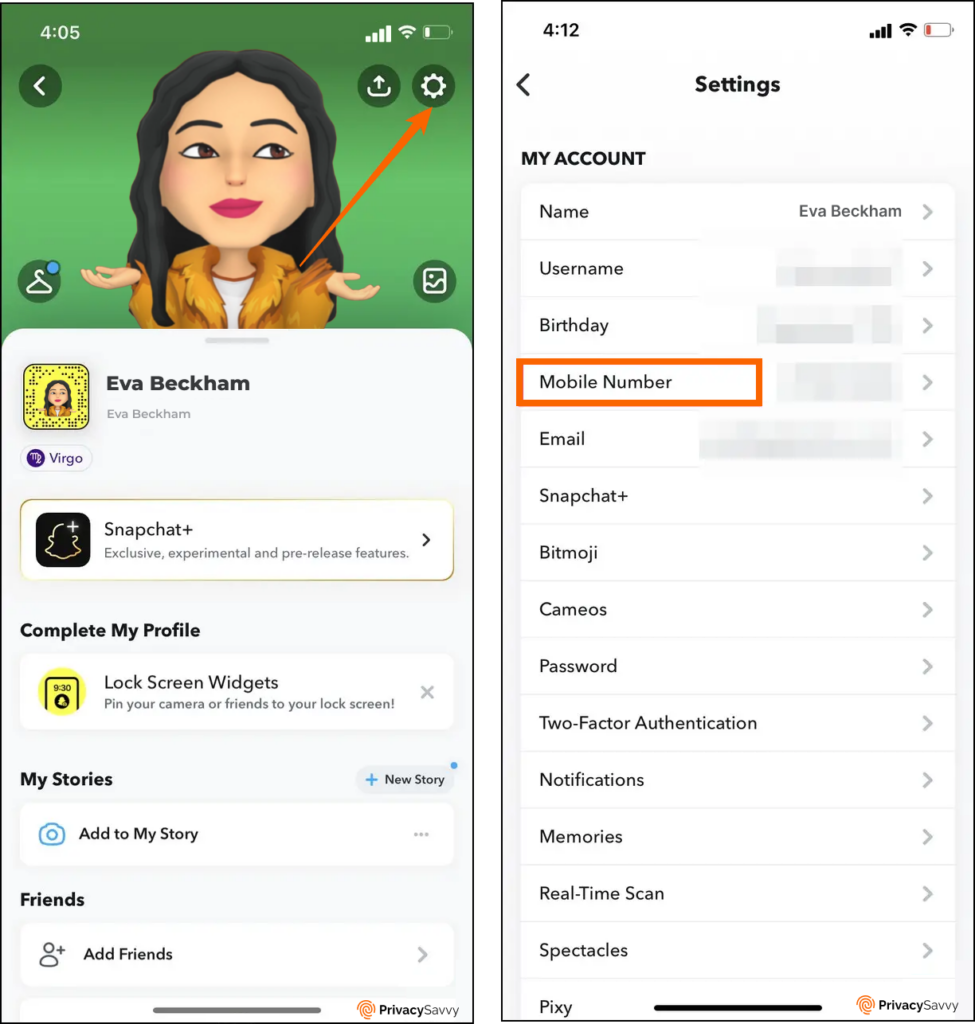
- Debajo de tu número de teléfono móvil, desmarca la casilla que dice “Permitir que otros me encuentren usando mi número de teléfono móvil.”
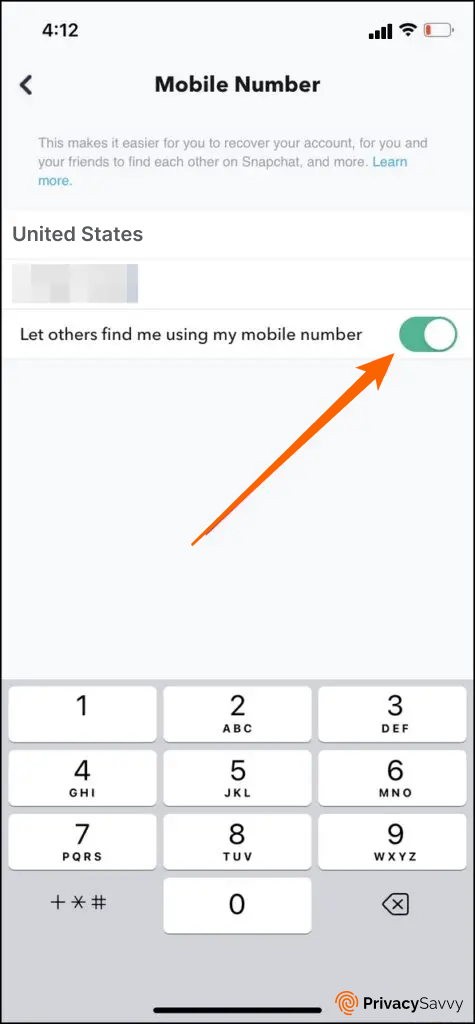
- Regresa a la página de configuración. Toca en “Correo electrónico” y también desmarca la casilla que dice “Permitir que otros me encuentren usando mi dirección de correo electrónico.”
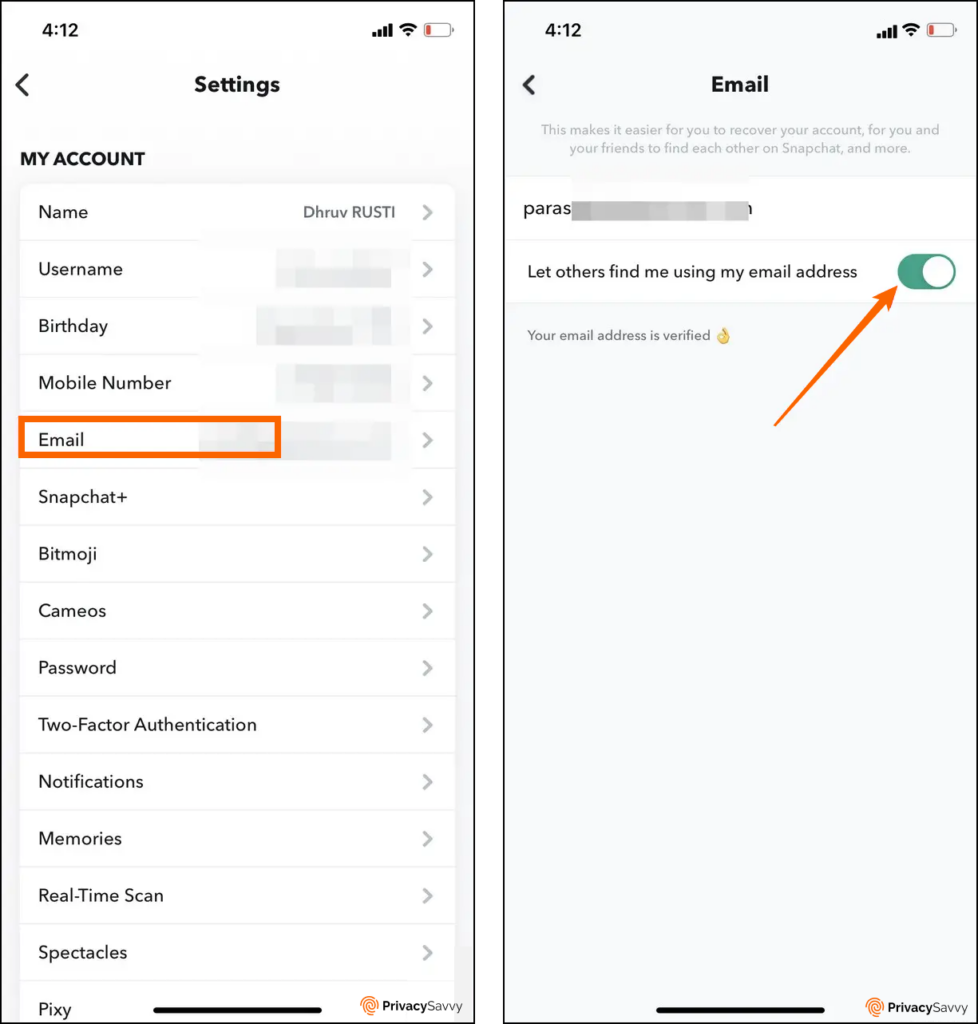
Funciones de privacidad de Snapchat para revisar los anuncios publicitarios
Al igual que cualquier otra aplicación gratuita y de servicio, se muestran anuncios en la aplicación. Estos anuncios son creados por otros usuarios que necesitan vender un producto o servicio y llegar a una audiencia más amplia. Si, como usuario de Snapchat, no te gustan los anuncios, así es cómo cambiarlo.
- Abre la configuración en la aplicación. En la sección “Controles de privacidad”, toca en “Anuncios.”
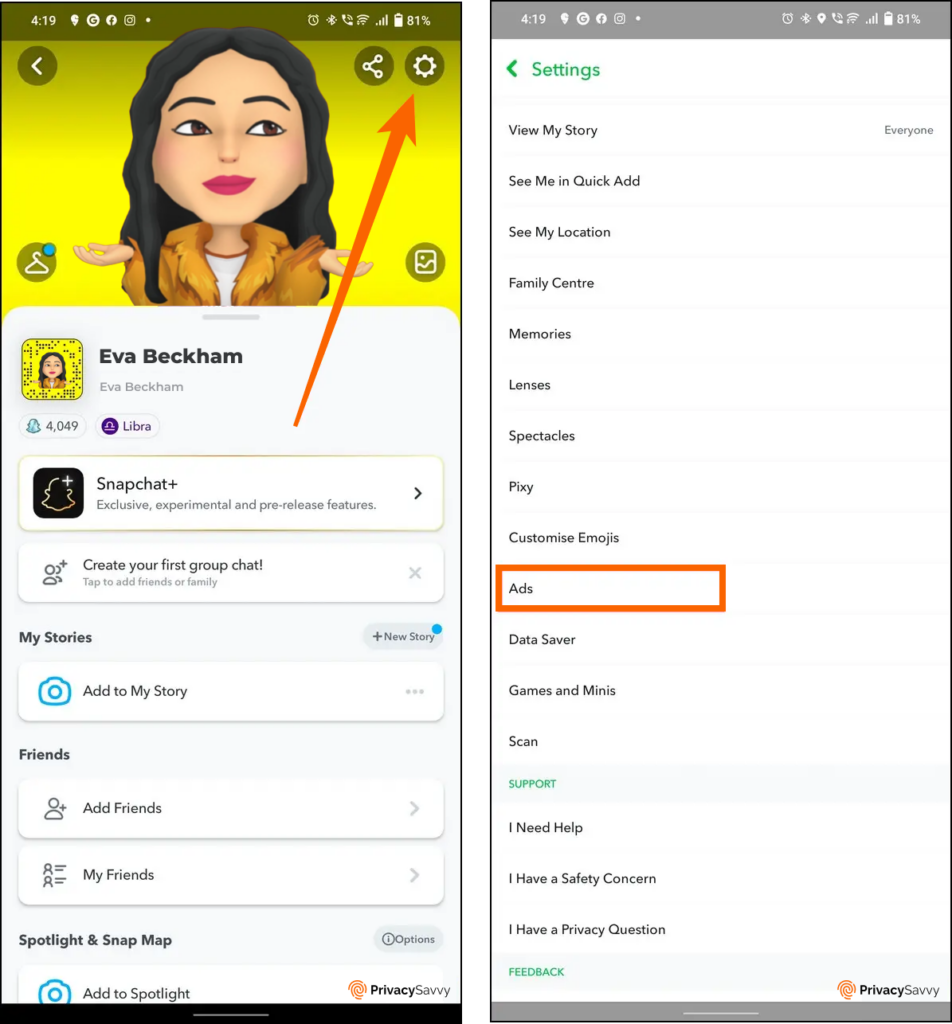
- Toca en “Preferencias de anuncios.”
- Ahora, desactiva las tres opciones “Basado en la audiencia”, “Basado en la actividad” y “Redes publicitarias de terceros.”
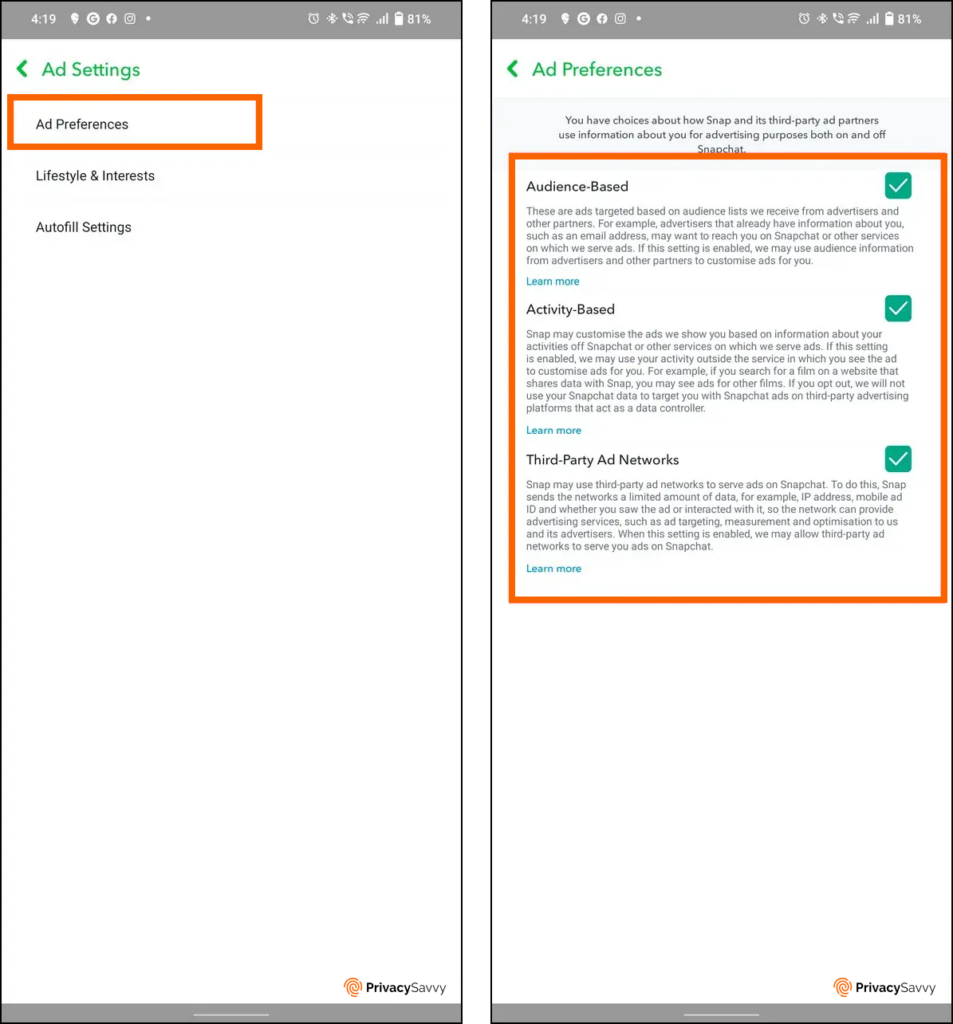
Elimina los lugares etiquetados de las recomendaciones de tus amigos
Cuando visitas un lugar en tu ciudad y lo compartes en tus historias de Snapchat con la ubicación activada, Snapchat registra la ubicación y luego te sugiere recomendaciones de lugares. Esto puede resultar estresante, especialmente si no lo solicitaste. Para cambiar esta configuración, lee y sigue los pasos a continuación.
- Ve a la configuración de la aplicación, desplázate hacia abajo hasta encontrar la sección “Acciones de la cuenta” y selecciona “Lugares.”
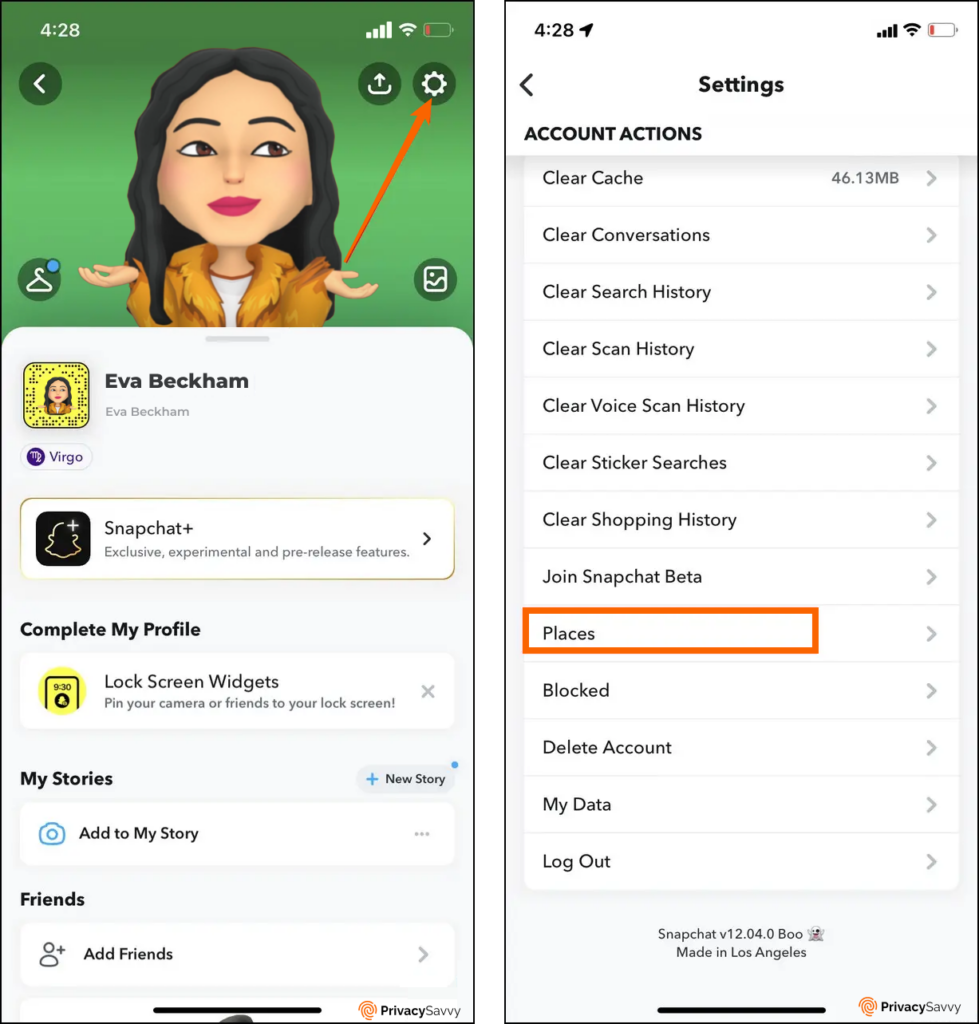
- Desactiva la configuración de ubicación predeterminada tocando en la casilla para desmarcarla.
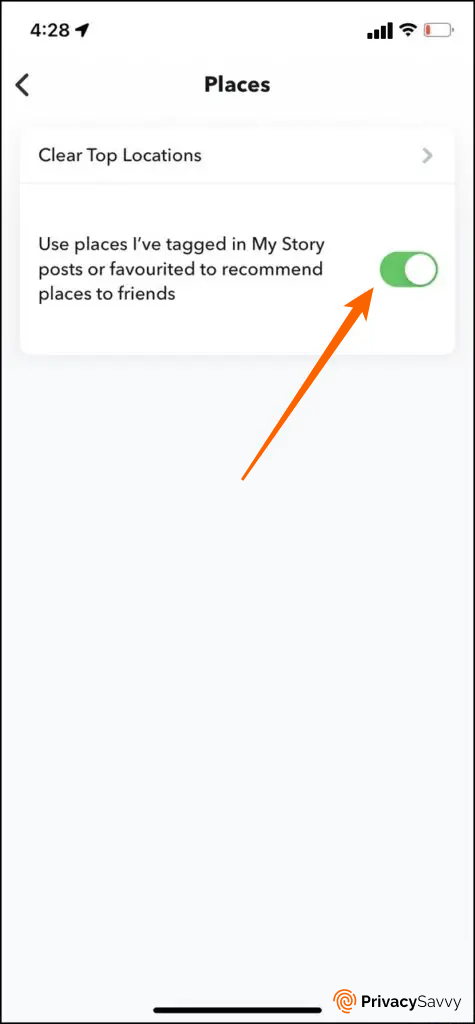
Oculta tus actividades de juegos usando la privacidad de Snapchat
Snapchat también tiene una función de juegos llamada Snap Games, que te permite jugar con otros usuarios. Si deseas que tu actividad de juego en Snapchat sea privada, sigue estos pasos:
- Ve a la configuración de la aplicación y en la sección “Controles de privacidad”, toca en la configuración de “Juegos y Minijuegos.”
- Luego, desactiva el acceso a la actividad de juego cambiando el interruptor de “Compartir con amigos.”
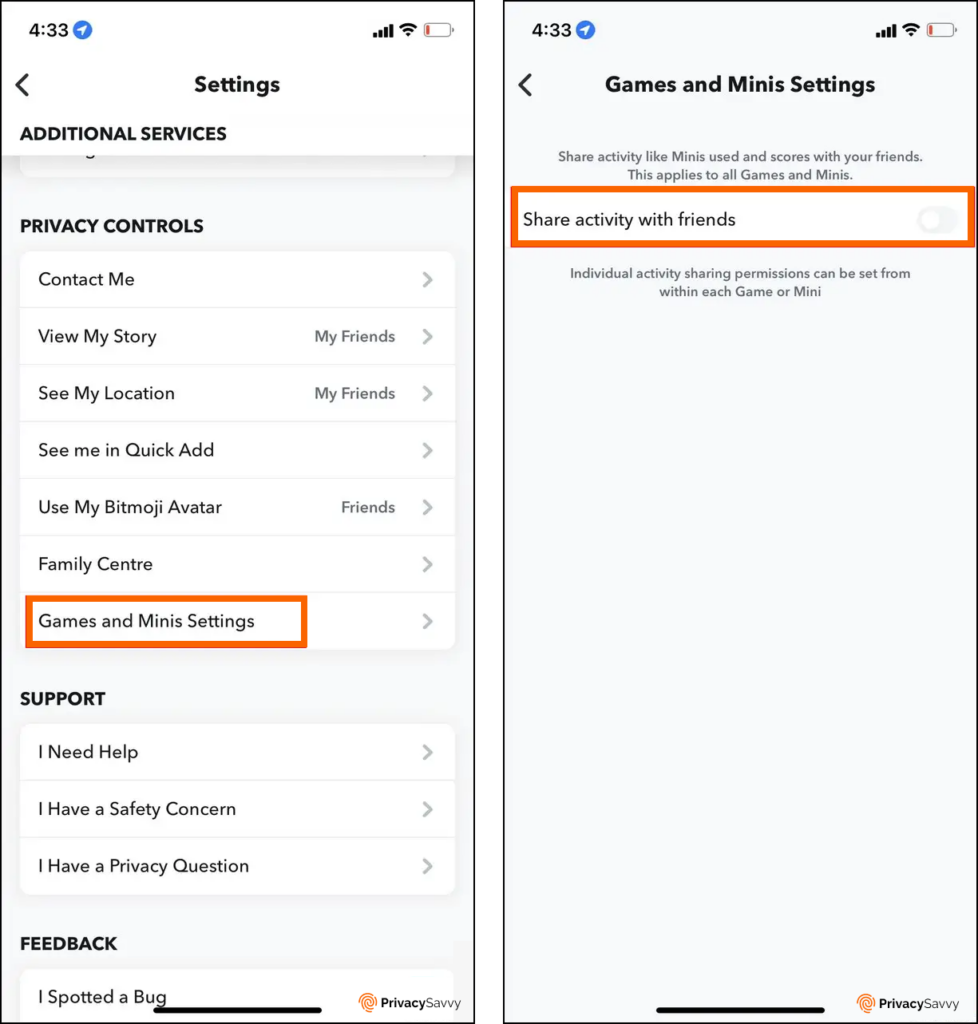
Deshabilita las lecturas de códigos en Snap
Imagina sacar tu cámara para tomar fotos o hacer videos, pero luego Snapchat está listo y te pide escanear un Snapcode. Si no te gusta esta función, puedes solucionarlo siguiendo estos pasos.
- Ve a la configuración de la aplicación y busca “Escanear” en la sección “Controles de privacidad.”
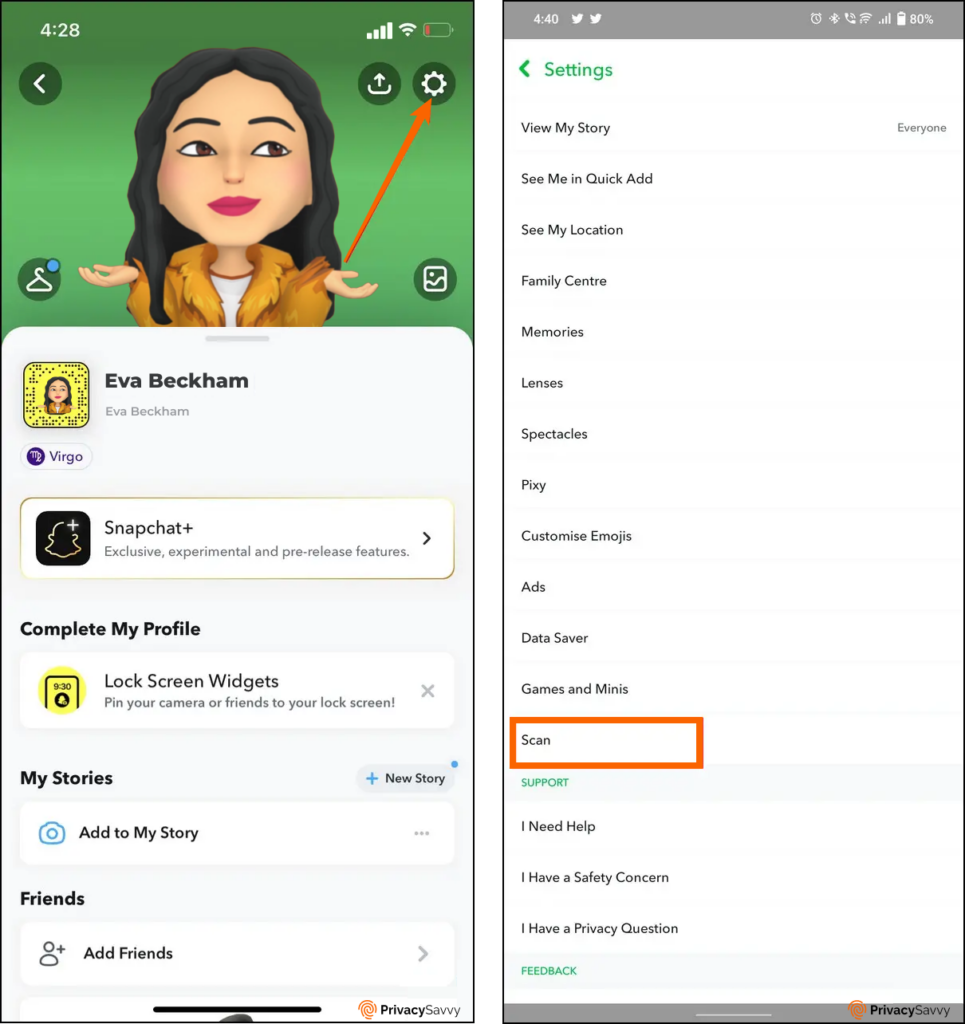
- Desactiva “Snapcodes” desmarcando la casilla.
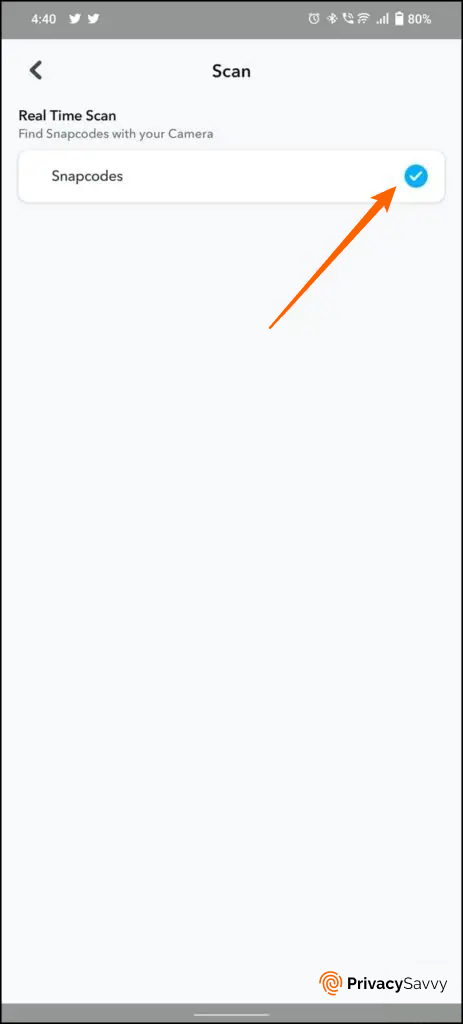
Extra: Comparte lo que haces con un perfil público de Snapchat
Hace años, no podíamos imaginar que el mundo sería tan digital como lo es ahora. Y la verdad es que, dentro de unos años, el mundo evolucionará y se volverá aún más digital de lo que es ahora.
Tenemos creadores, influencers y empresas ocupando espacio en línea. Algunos influencers incluso publican snaps en sus historias y obtienen millones de vistas de numerosos espectadores.
Los influencers y creadores incluso han llevado esto más lejos al ganar dinero haciendo lo que hacen. Entonces, si tienes habilidad para crear contenido e influir, es posible que desees considerar tener un perfil activo en Snapchat.
Conclusión
Nunca está de más ser extra cauteloso en cuanto a la privacidad de una aplicación, que incluye información sensible sobre ti. Deberías revisar la política de privacidad de una aplicación para saber en qué posición te encuentras como usuario. En el caso de Snapchat, puedes personalizarlo para que funcione perfectamente para ti.
Esperamos que esta guía te muestre las mejores prácticas de privacidad y configuraciones para Snapchat y te permita establecer un Snapchat lo suficientemente seguro solo para ti.
Preguntas frecuentes
Puedes mantener separados Snapchat y tus contactos evitando la sincronización de contactos. Todo lo que necesitas hacer es ir a la configuración de la aplicación, desactivar la sincronización de contactos y bloquear el acceso de los contactos a tu Snapchat.
No, no recomendamos que envíes fotos o videos privados o íntimos en Snapchat. El cifrado de extremo a extremo de Snapchat es débil y compartir fotos o archivos privados te expone al riesgo de que tus datos privados se difundan en diferentes cuentas y plataformas.
Sí, puedes ocultar tu ubicación en Snapchat desactivando la función de ubicación en la sección de controles de privacidad en la aplicación de Snapchat.